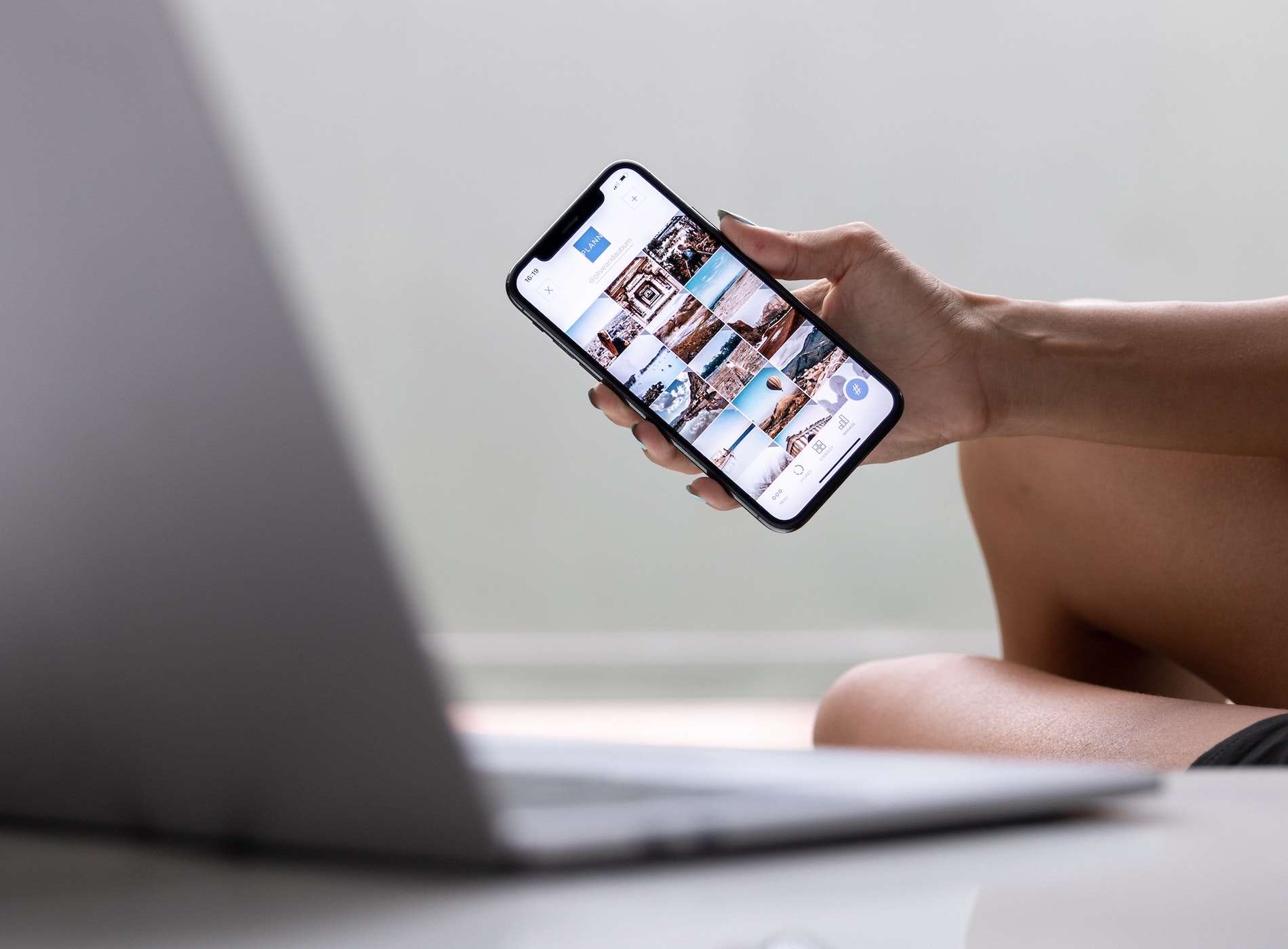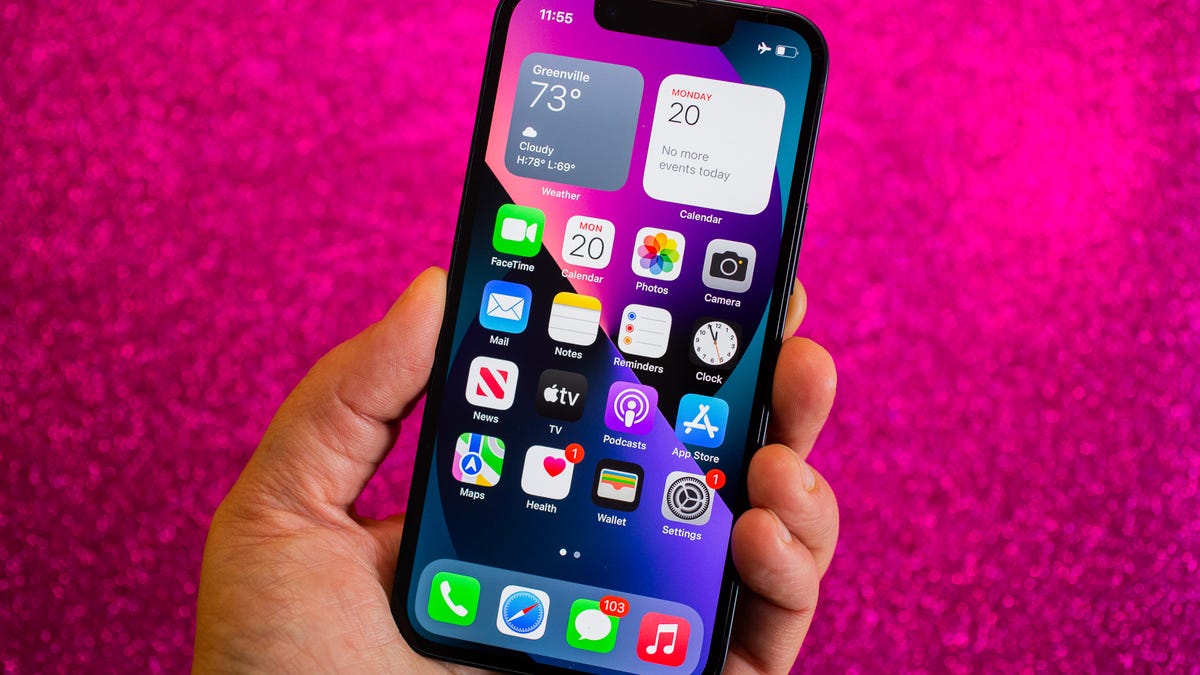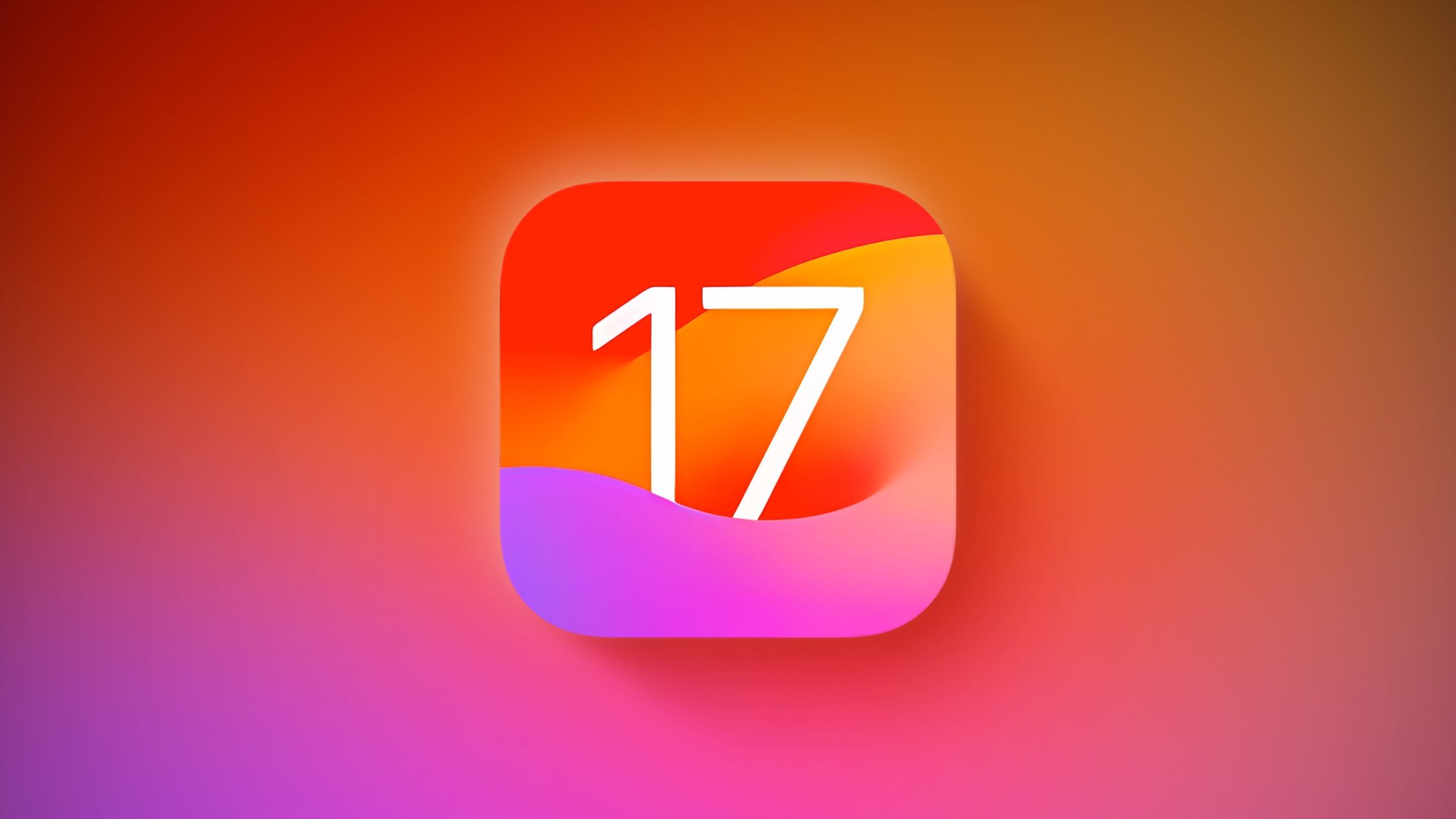Отключите эти две функции iOS, чтобы продлить время работы аккумулятора вашего iPhone
Выключите две функции iOS, чтобы продлить время работы аккумулятора iPhone.
Новые модели iPhone 15 почти здесь – предзаказы начались 15 сентября, а телефоны появятся в магазинах Apple в эту пятницу, 22 сентября. Однако, если вы не обновляете свой iPhone в этом году, вам может понадобиться оптимизировать использование батареи, чтобы ваш текущий iPhone чувствовался немного новым.
Большинство проблем с батареей iPhone можно предотвратить, выполнив несколько простых шагов – используйте “оптимизированную зарядку”, избегайте перегрева iPhone и не допускайте полного разряда батареи.
Однако, помимо этих лучших практик использования батареи iPhone, существует ряд других советов по экономии заряда для iOS 16 и iOS 17, которые менее очевидны, но могут помочь вам продлить время работы батареи iPhone.
В этой статье мы рассмотрим две функции в iOS 16 и iOS 17, которые в разной степени нагружают батарею iPhone, и как их отключить, чтобы продлить время работы батареи. Вот что вам нужно знать.
И если вам нужны еще некоторые советы и хитрости по экономии заряда батареи, ознакомьтесь с тем, как остановить обновление фоновых приложений и как заменить батарею iPhone (дешевле, чем у Apple).
- iOS 17 принесла исправление для накапливающихся в вашем почтовом ящ...
- Вы можете настроить персонализированный контактный плакат с iOS 17....
- Шпаргалка по iOS 17 Все, что нужно знать о новом обновлении iPhone
Удалите виджеты с экрана блокировки iPhone
Все виджеты на экране блокировки заставляют ваши приложения автоматически работать в фоновом режиме, постоянно получая данные для обновления информации, отображаемой виджетами, например, счетчиками очков в спорте или погодой. И поскольку эти приложения постоянно работают в фоновом режиме из-за ваших виджетов, это означает, что они непрерывно расходуют энергию.
Если вы хотите сохранить некоторый заряд на iOS 17, лучшее, что можно сделать, просто избегать виджетов на экране блокировки (и на главном экране). Самый простой способ сделать это – переключиться на другой профиль экрана блокировки – нажмите пальцем на свой текущий экран блокировки, а затем проведите пальцем, чтобы выбрать тот, который не имеет виджетов.
Однако, если вы хотите просто удалить виджеты с вашего текущего экрана блокировки, нажмите на экран блокировки, нажмите Настройки, выберите опцию Экран блокировки, коснитесь поля виджета, а затем нажмите кнопку “- “ для удаления каждого виджета.
Если у вас уже мало заряда батареи, лучше просто переключиться на обои без виджетов на экране блокировки.
Снимки экрана Nelson Aguilar/CNET
Посмотрите это:
Отключите тактильную обратную связь клавиатуры на iPhone
Удивительно, но клавиатура на iPhone никогда не имела возможности вибрировать при наборе текста, дополнение, называемое “тактильной обратной связью”, было добавлено на iPhone с iOS 16. Вместо простого звука кликов, тактильная обратная связь дает вибрацию каждой клавише, обеспечивая более захватывающий опыт при наборе текста. Однако, согласно Apple, эта же функция также может влиять на время работы батареи.
Согласно этой странице поддержки Apple о клавиатуре, тактильная обратная связь “может влиять на время работы батареи вашего iPhone”. Не указано, насколько именно функция клавиатуры расходует заряд батареи, но если вы хотите сохранить заряд, лучше оставьте эту функцию отключенной.
К счастью, она не включена по умолчанию. Если вы включили ее самостоятельно, перейдите в Настройки > Звуки и тактильные сигналы > Обратная связь клавиатуры и выключите Тактильную, чтобы отключить тактильную обратную связь для вашей клавиатуры.
Каждый раз, когда вы набираете текст, вы будете чувствовать слабую вибрацию для каждой нажатой клавиши.
Снимки экрана Nelson Aguilar/CNET
Для получения дополнительных советов по iOS ознакомьтесь с тем, как загрузить новую iOS 17 и как автоматически удалять сообщения аутентификации с несколькими факторами из SMS и электронной почты.